Hogyan lehet blokkolni a webhelyeket a Safari böngészőben az iPhone-on
szeretné blokkolni a webhelyeket az iPhone Safari böngészőjében? A webhelyek hozzáférésének korlátozása lehetséges, függetlenül attól, hogy blokkolni kívánja-e a webhelyeket egy megosztott eszközön, vagy valaki számára, aki nem akarja elérni, ez az útmutató segít Önnek. Ha blokkolni szeretne egy webhelyet az iPhone Safari böngészőjében, kövesse ezt az útmutatót.
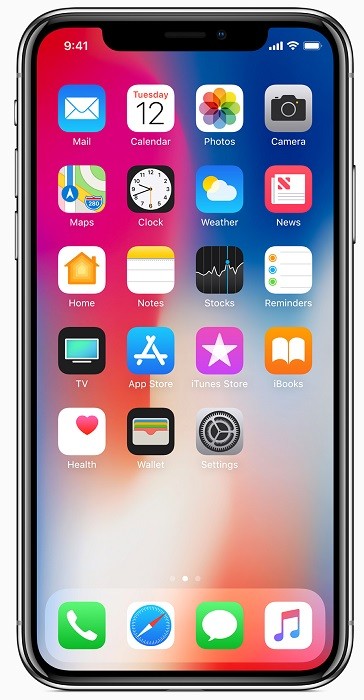
szerencsére az iOS 13-nak van egy új funkciója, a Screen Time, amely lehetővé teszi az iPhone és iPad feletti irányítást., Képernyő idő lehetővé teszi, hogy tartsa szemmel a telefon használatát, valamint jön egy csomó szülői felügyeleti eszközök korlátozzák a tartalom, hogy a gyermekek és a család többi tagja is könnyen hozzáférhet. Az egyik eszköz valójában blokkolhatja a Safari webhelyeit.
hasznos lehet bizonyos webhelyek blokkolásának képessége a Safari-ban, különösen akkor, ha nem akarja, hogy gyermekei hozzáférjenek a nem engedélyezett tartalomhoz, vagy távol tartsák őket a közösségi médiától és más webhelyektől.
Megjegyzés: Meg kell győződnie arról, hogy az iPhone iOS 13 vagy újabb verziókat futtat a Képernyőidő funkcióinak eléréséhez., Mielőtt belekezdünk az útmutató, frissítse az iPhone vagy iPad, ha nem.
Webhelyek Blokkolása Safari
Itt vannak a lépések, hogy webhelyek blokkolása Safari böngészőt
- Indítsa el a Beállítások alkalmazásban a kezdőképernyőn, majd húzza lefelé, hogy megtalálja a Képernyőn az Idő.
- érintse meg a képernyő idejét, alul válassza a Content & Adatvédelmi korlátozások lehetőséget.
- kapcsolja be a csúszkát a tartalomhoz &Adatvédelmi korlátozások, ha nem. a tartalom alatt& Adatvédelmi korlátozások, érintse meg a Tartalomkorlátozásokat.,
- érintse meg a webes tartalmat.
- válassza a felnőtt webhelyek korlátozása lehetőséget a webes tartalom alatt a felnőtt webhelyek automatikus korlátozásához. Vagy manuálisan is hozzáadhat webhelyeket, ha blokkolni szeretne egy adott webhelyet. Koppintson a Webhely hozzáadása alul a soha Engedélyezés elemre, majd írja be a blokkolni kívánt URL-t.
- koppintson a Kész elemre, majd az Ön által szerkesztett webhely blokkolva van.
így blokkolhat bizonyos webhelyeket a Safari alkalmazásban az iPhone vagy iPad készüléken a Képernyőidő funkció használatával. Azt is nézd meg több képernyő idő funkciók segítségével., Ha tetszik ez a Safari útmutató, itt vannak a top 5 hűvös böngészési trükkök, amelyeket a Safari böngészőben tehet. Ne felejtsd el, hogy nézd meg több Safari útmutatók az iPhone, valamint a Mac.
a legújabb okostelefonokról és technológiákról szóló további frissítésekért Kövess minket a közösségi média profiljainkon.















